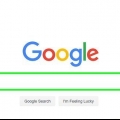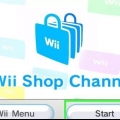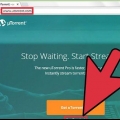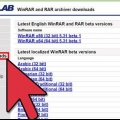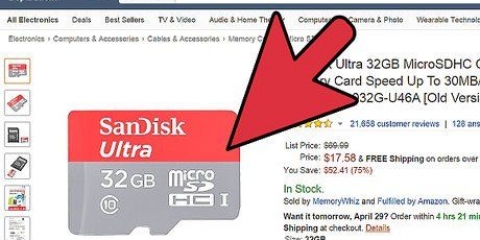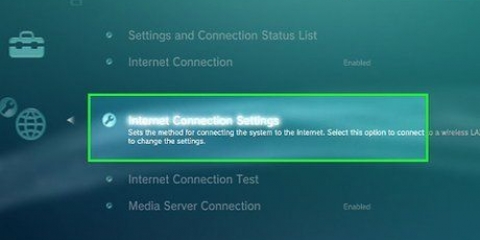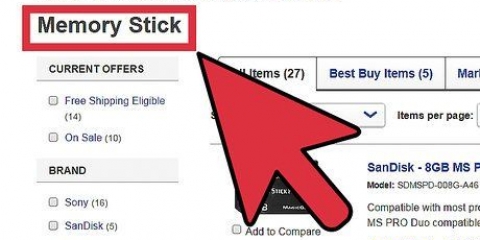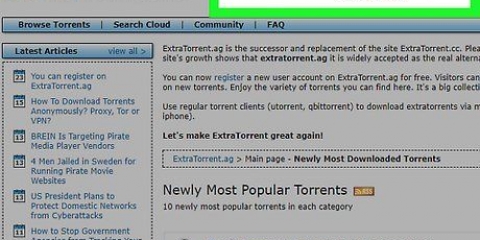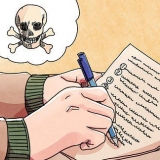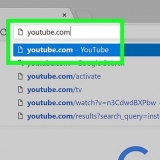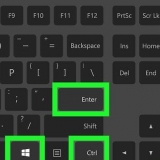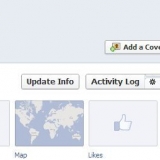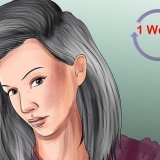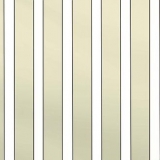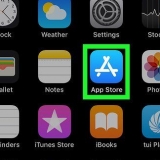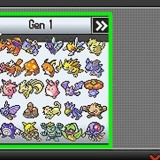http://tiwizard.com/giochi-per-ti-83-plus-e-ti-84-plus/ https://www.ticalc.organizzazione/pub/


Assicurati che la calcolatrice grafica sia accesa. Attendi qualche minuto affinché la calcolatrice si connetta. Se non funziona la prima volta, potrebbe essere necessario scollegare e ricollegare il cavo.
Estrarre il file MirageOS.zip fuori utilizzando WinRAR, WinZip o 7-Zip. Fare clic con il pulsante destro del mouse su MIRAGEOS.file 8xk. clicca su inviare a. clicca su Inviare a TI-83/84 oppure trascinare il file nella finestra di TI-Connect.







Vai a https://edu.casio.com/forteachers/er/software/ in un browser web sul tuo PC Windows. In alto, fai clic sulla casella di controllo "Ho letto e accetto i termini e le condizioni". Scorri verso il basso e fai clic Scarica la versione 2.01 (per Windows) in "Software di collegamento al programma". Prendi il programma FA-124 dal file zip nella cartella Download o nel browser web. Fare doppio clic sul file `Casio FA 124`.EXE`. Segui le istruzioni per completare l`installazione. 
https://charliewatson.com/casio/casgames.html https://www.cemetech.net/download/sfoglia/prizm/giochi

Fare clic destro su Predefinito nel pannello in basso a destra `FA-124`. clicca su Importare. Cerca un gioco che hai scaricato e fai clic su di esso (puoi importarne solo uno alla volta). clicca su Aprire.







Scarica giochi su una calcolatrice grafica
Contenuto
Le calcolatrici grafiche sono utili per fare calcoli complessi. Ma lo sapevi che puoi anche giocarci? Questo articolo di WikiHow ti insegna come scaricare giochi sulla tua calcolatrice grafica Texas Instruments o Casio.
Passi
Metodo 1 di 2: utilizzo di una calcolatrice Texas Instruments

1. Scarica e installa TI-Connect. TI-Connect è il software necessario per trasferire i programmi su una calcolatrice grafica Texas Instruments. È possibile scaricare TI-Connect da https://educazione.volta.com/it/prodotti/software-computer/ti-connect-sw. Se si utilizza un modello TI-84 CE, è necessario scaricare e installare TI-Connect CE da https://educazione.volta.com/en/products/computer-software/ti-connect-ce-sw. Segui questi passaggi per scaricare e installare TI-Connect:
- Vai alla pagina di download appropriata per il tuo modello di calcolatrice.
- clicca su Scaricare.
- Fare clic sul collegamento per il download della lingua e del sistema operativo in uso.
- Fare doppio clic sul file di installazione nel browser Web o nella cartella "Download".
- Seguire le istruzioni sullo schermo per installare TI-Connect.

2. Scarica MirageOS (solo TI-83 Plus e TI-84 Plus). MirageOS è un sistema operativo che ti permette di installare giochi scritti in Basic sulla tua calcolatrice grafica. Funziona solo per i modelli TI-83 Plus, TI-84 Plus e TI-84 Plus CE. Puoi scaricare Mirage OS da https://www.ticalc.org/archives/files/fileinfo/139/13949.html. clicca su Scarica per scaricare il programma MirageOS come file zip.

3. Scarica il gioco che desideri trasferire sulla calcolatrice. Puoi utilizzare Google o il tuo motore di ricerca preferito per trovare giochi per il tuo modello di calcolatrice (ad es. cerca `Giochi TI-84 Plus`). Assicurati che i giochi che scarichi siano compatibili con il tuo modello di calcolatrice. Alcuni siti Web da cui è possibile scaricare giochi sono i seguenti:

4. Collega la calcolatrice al PC. Usa il cavo USB in dotazione con la calcolatrice. La maggior parte delle calcolatrici grafiche TI utilizza un cavo USB argentato. TI-84 Plus e TI-83 Plus modellano un cavo da USB A a USB mini-B.
Potrebbe essere richiesto di installare un nuovo dispositivo hardware. In tal caso, inserisci il CD fornito con la calcolatrice nel CD/DVD-ROM e segui le istruzioni visualizzate.

5. Aprire l`applicazione TI Connect o TI Connect CE. Questo può essere riconosciuto da un`icona blu e gialla con due frecce. TI Connect CE ha un`icona blu e verde con due frecce. Fare clic sull`icona nel menu Start di Windows o nella cartella Applicazioni sul Mac per aprire TI Connect.

6. clicca suEsplora dispositivi TI o l`icona che ricorda una pila di fogli (TI Connect CE). È la prima opzione in TI Connect. È identificato da un`icona di due calcolatrici e una lente d`ingrandimento. Se si utilizza TI Connect CE, fare clic sull`icona che ricorda una pila di fogli nella barra a sinistra. Questo mostra il software sulla calcolatrice in una finestra separata.

7. Installa il file MirageOS (solo TI-83 Plus e TI-84 Plus). Utilizzare i seguenti passaggi per installare MirageOS sulla TI-83 Plus o TI-84.

8. Apri il file zip del gioco che hai scaricato. Utilizzare un programma di archiviazione, come WinRAR, WinZip o 7-Zip per aprire il file zip contenente il file di gioco scaricato.

9. Aprire il file Leggimi o il file delle istruzioni. Molti giochi e programmi contengono un file di testo con le istruzioni di installazione. Queste istruzioni indicano quali file trasferire sulla calcolatrice.

10. Fare clic con il pulsante destro del mouse sul file che si desidera trasferire alla calcolatrice. Il file che devi trasferire si trova nel file Leggimi o nel file di istruzioni contenuto nel file zip del gioco che hai scaricato.

11. clicca suInvia a [calcolatrice grafica modello]. Questo invierà il file alla calcolatrice grafica e lo installerà.
In alternativa, è possibile trascinare e rilasciare il file nella finestra di TI-Connect.

12. Scollega la calcolatrice dal computer e chiudi Ti-connect. Al termine del trasferimento, scollegare il cavo USB dalla calcolatrice.

13. Premi sul pulsanteAPP sulla tua calcolatrice. Questo mostra un elenco di programmi installati sulla calcolatrice.

14. Seleziona un gioco. Questo aprirà il gioco sulla tua calcolatrice grafica.
Se stai usando MirageOS su una TI-83/84, seleziona MirageOS dal menu delle app. Quindi seleziona il gioco a cui vuoi giocare.
Metodo 2 di 2: utilizzo di una calcolatrice Casio

1. Scarica e installa Casio FA-124. Casio FA-124 è un programma che ti permette di trasferire programmi dal tuo PC Windows alla calcolatrice grafica Casio. Segui questi passaggi per scaricare e installare Casio FA-124:

2. Scarica giochi sul tuo computer. Prima di poter trasferire i giochi sulla calcolatrice, devi prima scaricarli sul tuo computer. Usa Google o qualsiasi motore di ricerca a tua scelta per cercare "Giochi di calcolatrice grafica per Casio" o simili. Di seguito sono riportati alcuni siti Web in cui è possibile trovare giochi per calcolatrici grafiche Casio:

3. Apri Casio FA-124. Questa è un`icona che assomiglia a una calcolatrice con accanto le frecce blu e rosse. Fare clic sull`icona nel menu Start di Windows per aprire Casio FA-124.

4. Importa i tuoi giochi in Casio FA-124. Usa i seguenti passaggi per importare i tuoi giochi in FA-124:

5. Collega la calcolatrice Casio al computer. Utilizzare la porta USB sulla parte superiore della calcolatrice per collegare un cavo USB-A alla calcolatrice. Quindi collega l`altra estremità del cavo USB a una porta USB libera del tuo computer.

6. Accendi la calcolatrice Casio e premi≣Menù. Si trova accanto ai pulsanti freccia sulla calcolatrice. Questo visualizza il menu.

7. Scorri verso il basso e selezionaCollegamento. Usa i pulsanti freccia sulla calcolatrice per scorrere ed evidenziare `Link`. Quindi premere EXE per aprire il menu Collegamento.

8. Premere il pulsante `F` corrispondente a `RECV. Controlla le schede nella parte inferiore dello schermo. Premere il tasto F (probabilmente F2) corrispondente a `RECV`. Questo mette la calcolatrice in modalità di ricezione.

9. Fare clic sull`icona "Connetti" in FA-124. È l`icona che sembra una calcolatrice collegata a un computer. È nell`angolo in alto a sinistra.

10. clicca suUtente1 seguito da Predefinito. Primo clic Utente1 nel pannello `Calcolatrice` a sinistra per selezionare dove trasferire i programmi. Quindi seleziona Predefinito nel pannello `FA-124` a destra, per selezionare da dove trasferire i programmi.

11. Fare clic sull`icona "Trasferisci". È l`icona che sembra una freccia rossa. È sopra il pannello "FA-124" sulla destra. Questo trasferirà i tuoi giochi e programmi alla tua calcolatrice grafica Casio.

12. premereAC/Acceso sulla tua calcolatrice. Si trova sul lato destro della calcolatrice in alto. Ciò riporterà la calcolatrice alla modalità operativa normale. Ora puoi trovare i tuoi giochi in "Menu" sulla calcolatrice.
Consigli
Assicurati che la calcolatrice sia accesa quando la colleghi al computer.
Avvertenze
- Assicurati che il gioco che stai scaricando non sia un virus: scarica semplicemente i contenuti sulla calcolatrice dal sito Web di TI!
- Assicurati di non scollegare o spegnere la calcolatrice durante il trasferimento!
- Non giocare in classe o al lavoro! Sii responsabile.
Necessità
- Calcolatrice grafica di Texas Instruments o CASIO
- Cavo da USB A a USB mini-B (incluso con la calcolatrice)
- CD fornito con la calcolatrice
- Computer con almeno una porta USB libera
- connessione internet
Articoli sull'argomento "Scarica giochi su una calcolatrice grafica"
Condividi sui social network:
Popolare